Operaはフリーウェアのウェブブラウザです OperaSoftwareASによって開発されました。 オペラ Microsoft Windows、Mac OS、Linuxなどのコンピュータオペレーティングシステムで動作します。
OperaはAndroidとiOS(Opera Mini)でも利用できます。
Operaブラウザのインストールに関するチュートリアルは次のとおりです Ubuntu 18.04 / 16.04 & Linux Mint 19 / Linux Mint 18 。
Operaブラウザのインストール
ターミナルを開きます(Ctrl + Alt + T)。
Operaの公開署名キーをインポートします。
wget -qO- https://deb.opera.com/archive.key | sudo apt-key add -
次のコマンドを実行して、Operaブラウザリポジトリをシステムに追加します。
echo "deb https://deb.opera.com/opera-stable/ stable non-free" | sudo tee /etc/apt/sources.list.d/opera-stable.list
リポジトリインデックスを更新します。
sudo apt-get update
aptコマンドを使用してOperaブラウザをインストールします。
sudo apt-get install -y opera-stable
Operaベータ版を試してみたい、実行:
sudo apt-get install -y opera-beta
Operaのインストール中に、インストーラーは、Operaブラウザを簡単にアップグレードできるようにOperaリポジトリを設定するように求めます。これにより、通常のシステムアップグレード中にOperaを簡単にアップグレードできます。 はいを選択します Enterキーを押します。
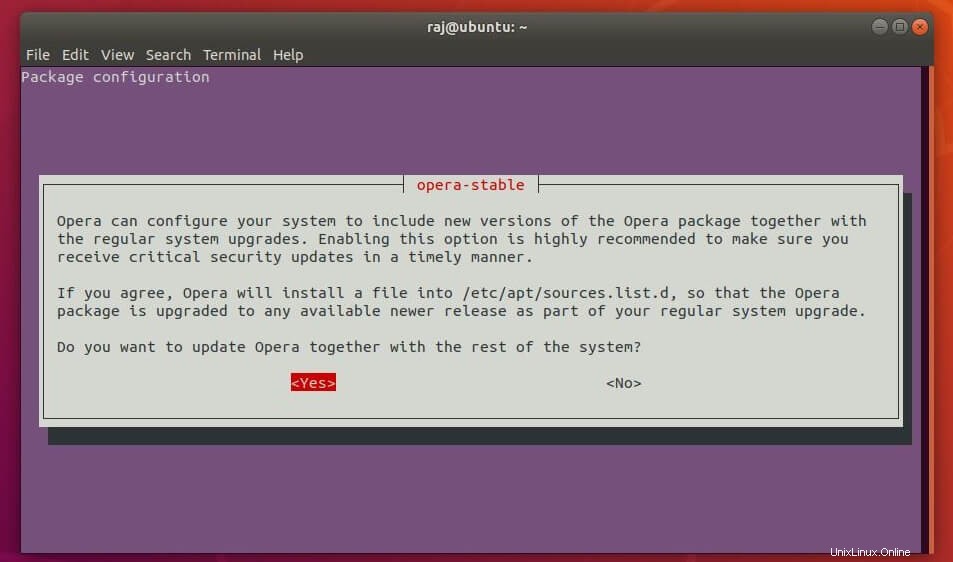
Operaブラウザにアクセス
Ubuntu 18.04: アクティビティ>> Operaを検索します 。

Ubuntu 16.04: ダッシュ>> Operaを検索します 。
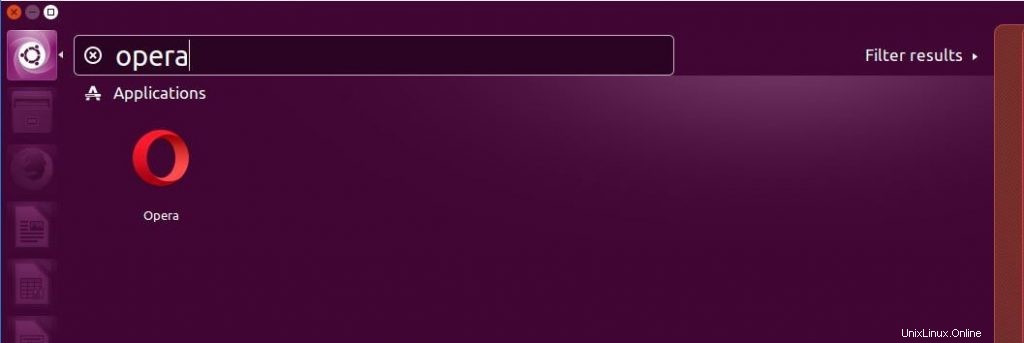 Linux Mint 19 / Linux Mint 18 [Cinnamonデスクトップ]: メニュー>>インターネット>>オペラ 。
Linux Mint 19 / Linux Mint 18 [Cinnamonデスクトップ]: メニュー>>インターネット>>オペラ 。
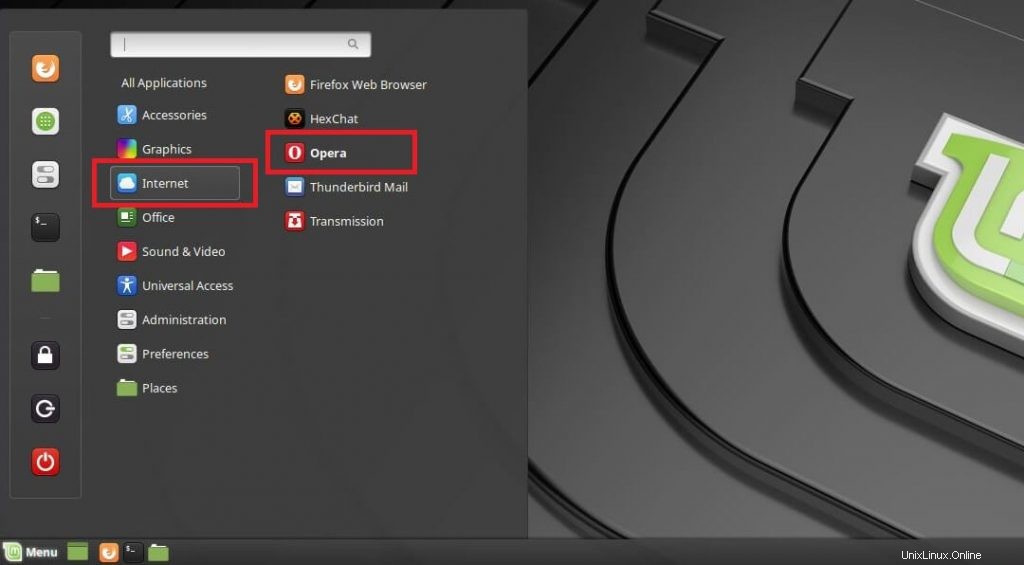
または
opera
まず、Operaブラウザベータ版。
opera-beta
Ubuntu 18.04で実行されているOperaブラウザ:
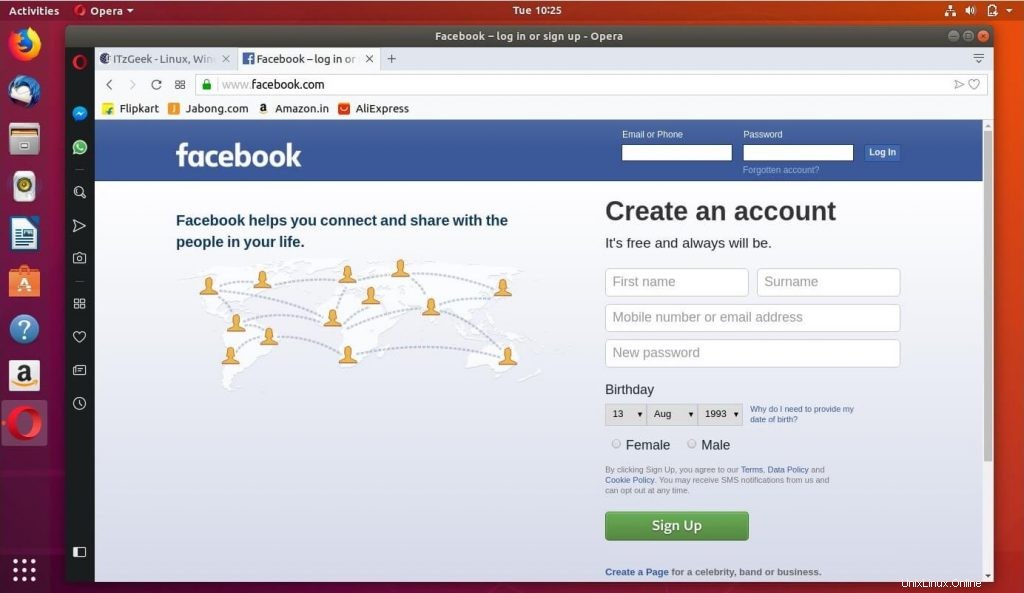
Ubuntu 16.04で実行されているOperaブラウザ:
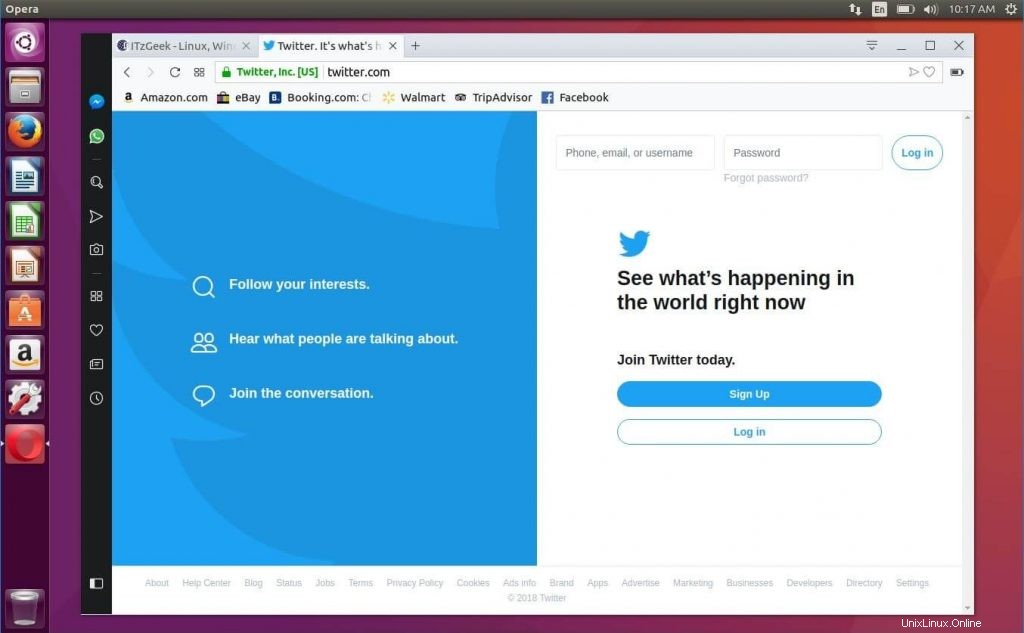
Linux Mintで実行されているOperaブラウザ:
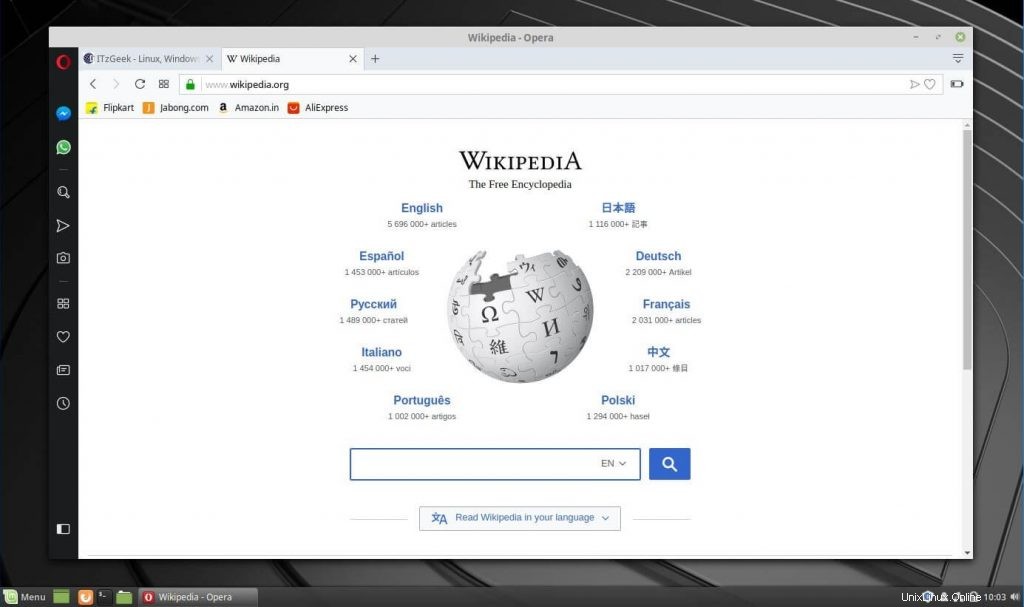
それだけです。